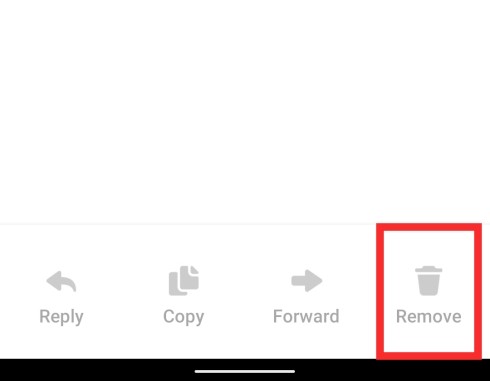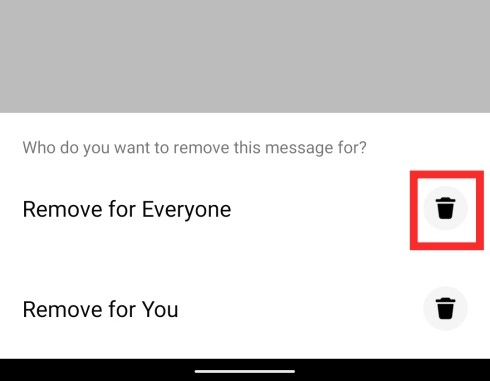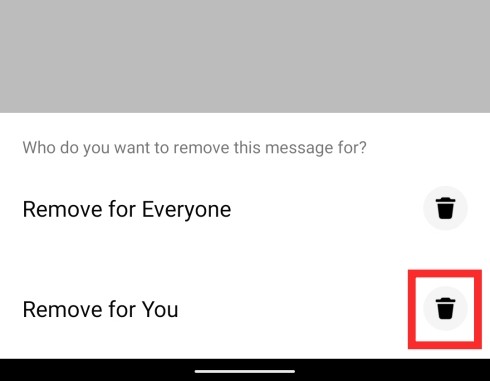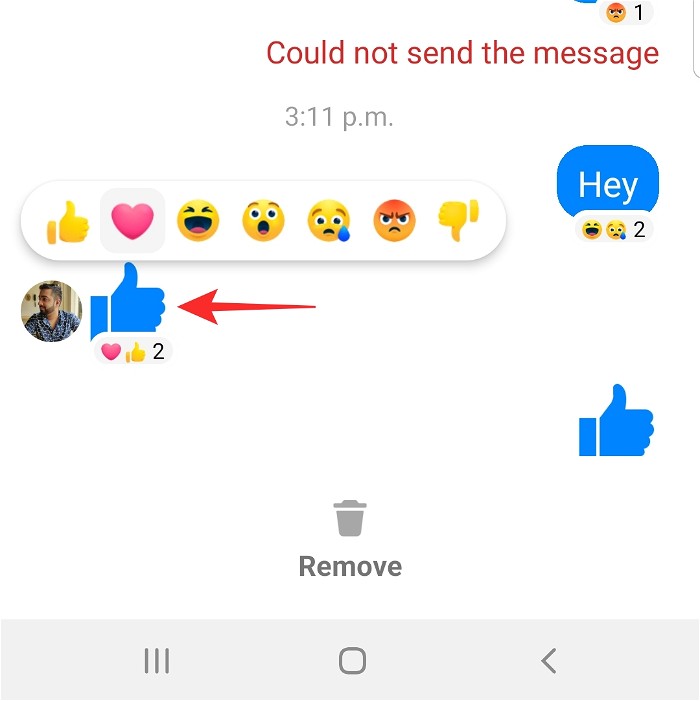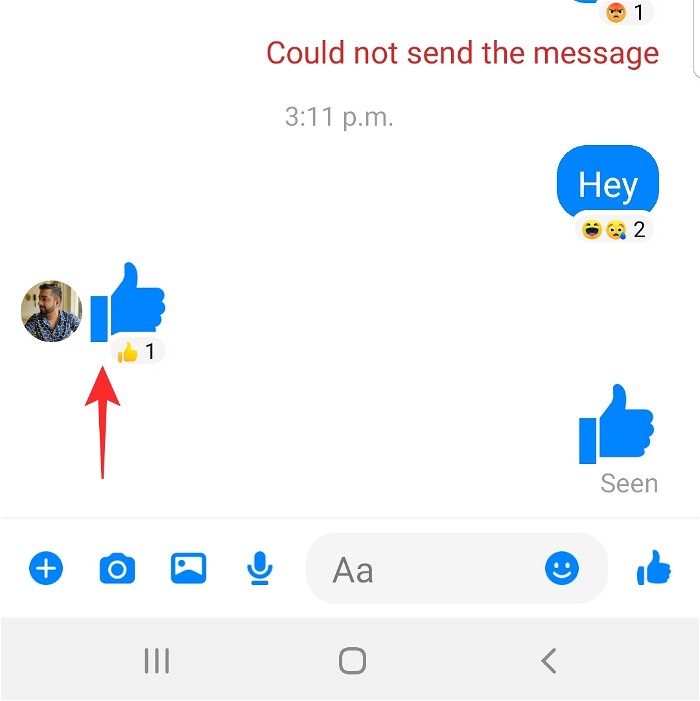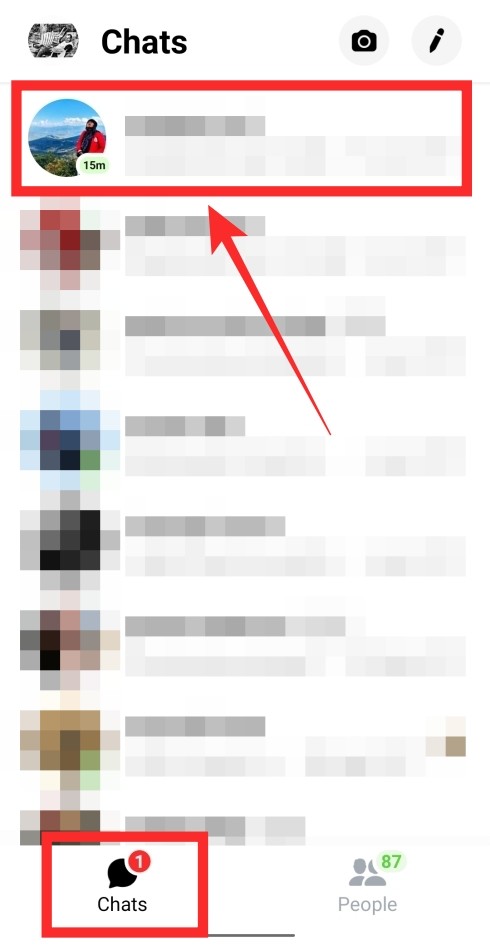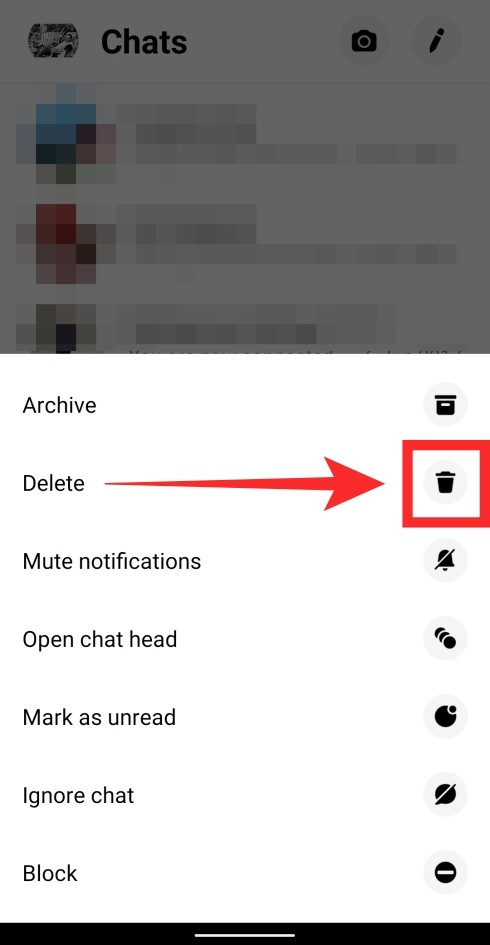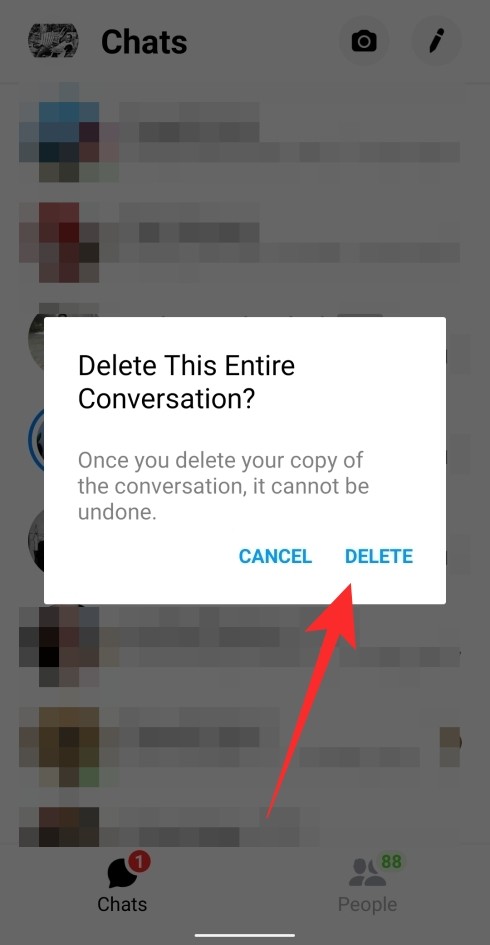Facebook 的 Messenger 一直是许多人仍在使用的最古老的消息传递应用程序之一。如果您是 Messenger 的长期用户,则可能需要清除不想再看到的消息。以下帖子将帮助您删除您在Facebook Messenger上发送或接收的消息,包括您作为反应和故事发布的消息。
如何删除Facebook Messenger上的消息[4种方法]
您可以使用多种方法从Facebook Messenger中删除消息。
方法 1:删除新发送的邮件(无跟踪)
因此,您在使用Facebook Messenger时不小心向错误的人发送了消息或拼写错误。这种情况会发生,除非您发送消息已经超过 10 分钟,否则您可以从聊天中删除该消息,以便任何人都不再看到它。
无论您要删除的邮件是发送给群组还是个人,这都有效。
注意:在 Messenger 上发送消息后,“为所有人移除”只会显示 10 分钟。之后,您将只能从收件箱中删除邮件,而不能从其他人的收件箱中删除邮件。
电话上
- 要删除已发送的消息,请在手机上打开 Messenger 应用,然后转到发送消息的对话。
- 聊天打开后,长按要删除的消息,然后点击删除。
- 系统将询问您是希望仅删除您还是线程中的所有人的消息。
-
- 点击“为所有人删除”,然后再次“删除”,如果您不希望其他人看到您发送的消息。您应该在发送消息后的 10 分钟内执行此操作。
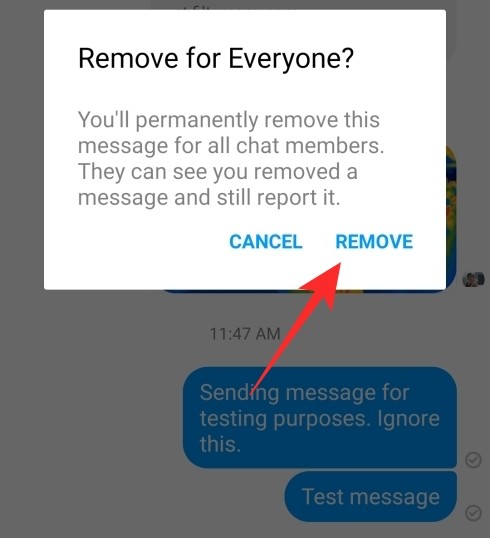
- 如果您只想自己删除消息,您可以点击“为您删除”,如果您在 Messenger 上发送消息超过 10 分钟,这也将是您唯一可见的选项。
在PC上
- 要删除您最近发送的消息,请打开计算机上的 Messenger 应用或转到 messenger.com。
- 前往要删除消息的聊天室。
- 在此对话中,单击所需消息旁边的 3 点图标,然后单击删除。在桌面应用程序上,您可以通过右键单击要删除的消息来获取此选项。
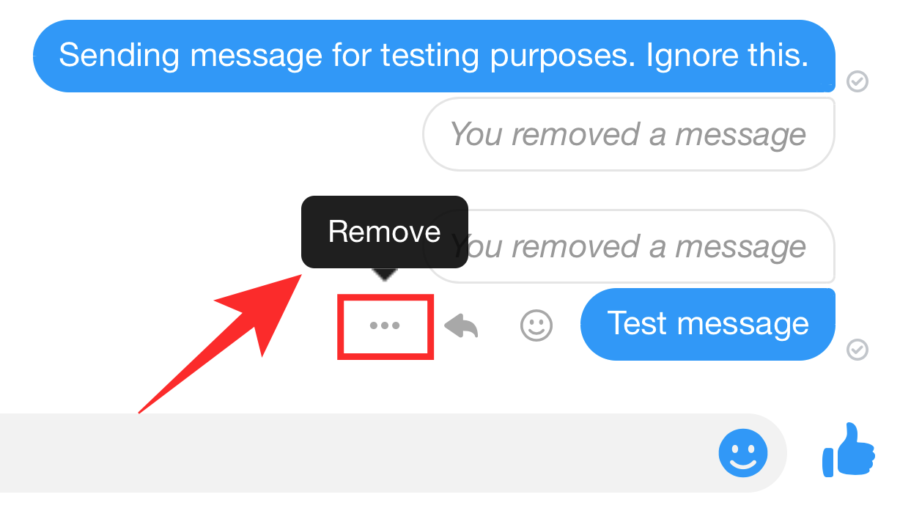
- 如果您不希望收件人看到您的消息,请单击“为所有人删除”,然后再次单击“删除”进行确认。
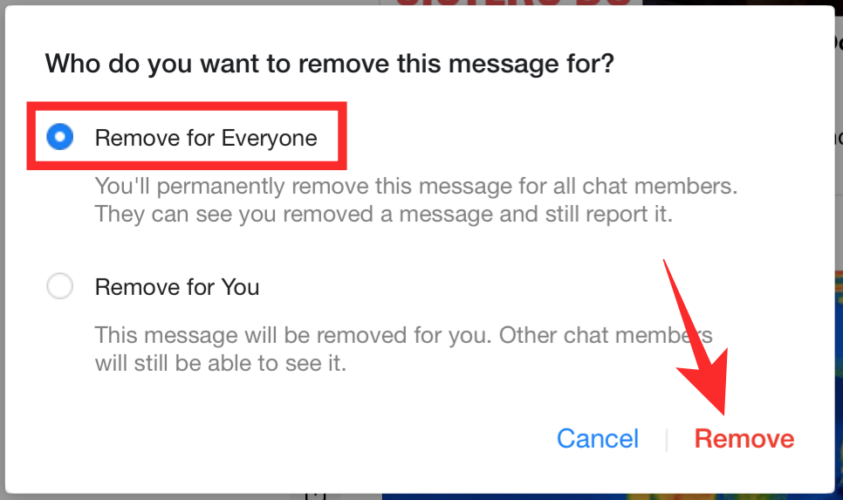
您只能在 Messenger 上发送消息后的 10 分钟内执行此操作。
方法 2:从聊天中删除消息或照片
您还可以删除在 Facebook Messenger 上发送或接收的旧消息。Facebook 允许您删除包含文本、照片、视频甚至贴纸的单条消息。
注意:从 Messenger 中删除旧消息会将其从收件箱中移除,但仍会显示在好友的收件箱中。
电话上
- 要从手机上的聊天中删除旧消息,请在手机上打开 Messenger 应用。
- 在Messenger中,点击底部的聊天,然后选择要从中删除消息的对话。
- 进入聊天室后,长按要删除的消息(文本、照片或视频),然后点击删除。
-
- 点击“为您删除”,然后再次点击“删除”以确认删除过程。您的邮件现在将从您的收件箱中消失。
在PC上
- 在 PC 上打开 Messenger 应用或转到 messenger.com。
- 在对话屏幕中,将鼠标悬停在要删除的消息上。
- 在这里,单击 3 点图标,然后单击删除。您可以通过右键单击消息在桌面应用程序上获取此选项。
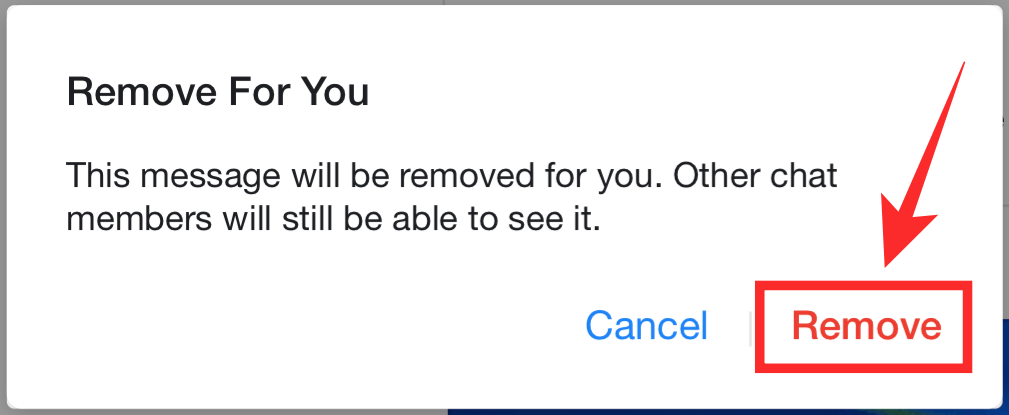
方法 3:删除对消息的反应
除了向个人或群组发送文本、视频和图片外,Messenger 还允许您通过“反应”对他人的消息做出“反应”。如果您实际上没有心情输入单词,您可以使用屏幕上可用的任何预先选择的表情符号对消息做出反应。
电话上
- 打开手机上的 Messenger 应用。
- 在 Messenger 中,选择您发送回复的对话或聊天。
- 现在,长按您做出反应的消息,然后选择您之前用于对消息做出反应的表情符号。
-
- 当你这样做时,你的反应会从消息的反应中消失,不用担心,对方不会收到通知。
在PC上
- 要删除 PC 上的消息回复,请在 PC 上打开 Messenger 应用或转到 messenger.com。
- 在 Messenger 中,选择您发送回复的对话。
- 对话打开后,将鼠标悬停在您之前回复的消息上。当您将光标移到反应的消息上时,将出现一个表情符号图标。
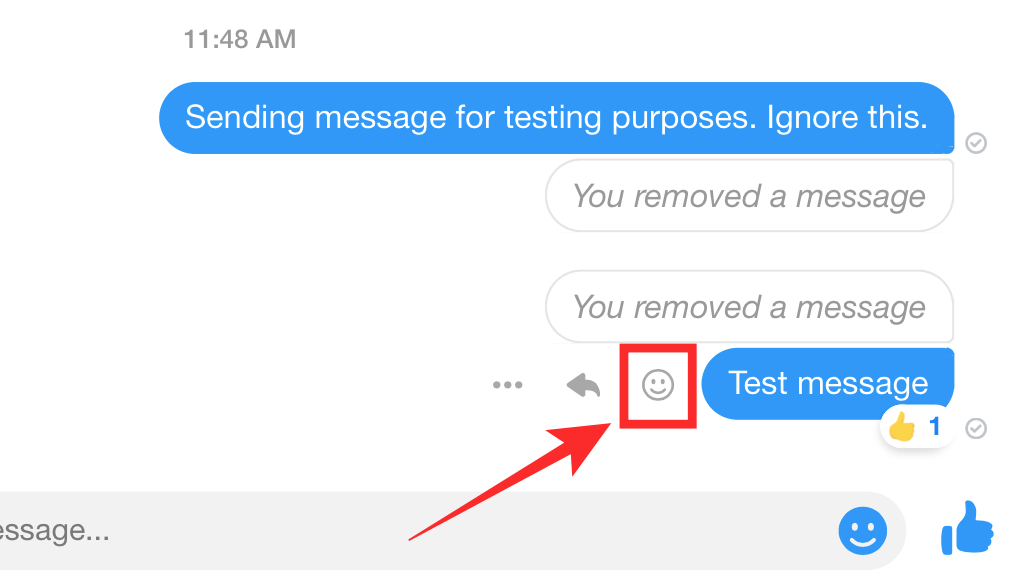
- 单击此表情符号图标,然后选择您第一次用于对消息做出反应的表情符号。您之前发送的反应将在您做出反应的表情符号下方用蓝点突出显示。
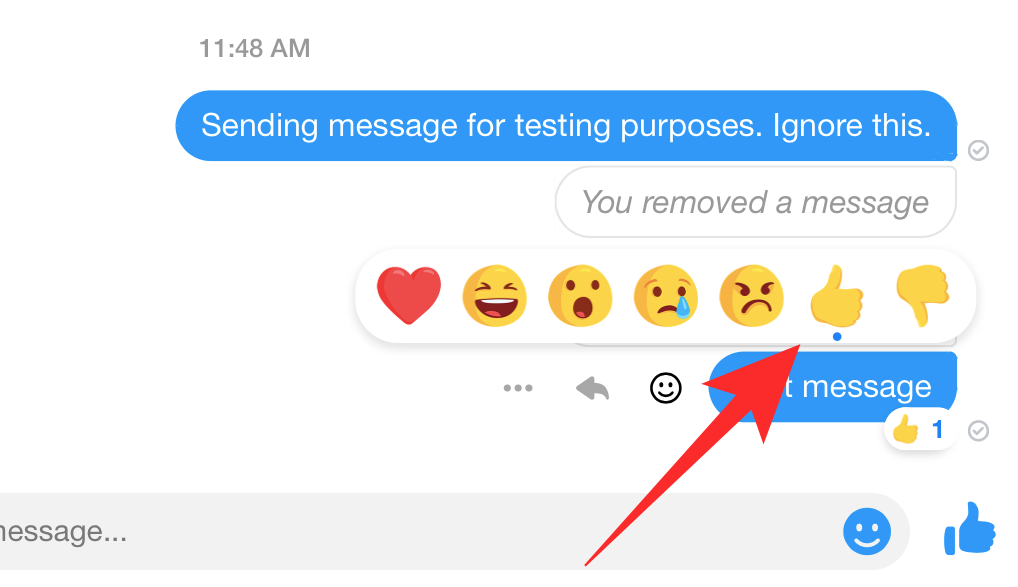
- 当您单击它时,此反应将从信使屏幕上消失。
方法 4:删除整个对话
虽然 Facebook 没有一次删除多条消息的选项,但您可以从收件箱中删除整个对话。这将删除您在与个人或群组的所选对话中接收和发送的所有消息。
电话上
- 要删除整个对话,请在手机上打开 Messenger 应用。
- 在 Messenger 中,选择底部的聊天选项卡。
- 在聊天界面,长按要删除的聊天。
- 现在,点击菜单中显示的垃圾桶图标,然后选择删除。
-
对话中的所有消息都将被删除。
在PC上
- 要在电脑上使用 Messenger 时删除整个对话,请打开 Messenger 桌面应用或前往 messenger.com。
- 在此屏幕中,单击“聊天”选项卡,然后将鼠标悬停在要删除的对话上。
- 要删除整个聊天,请单击 3 点图标,然后单击删除。

- 在 Messenger 桌面应用程序上,您可以通过右键单击对话,然后在“删除对话”对话框中选择“删除”来获取此选项。
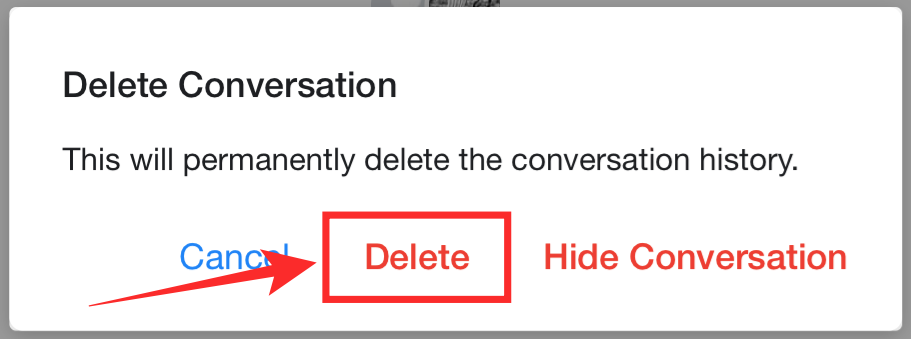
如何从 Messenger 中清除您的 Facebook 故事
除了消息,Facebook Messenger还允许您通过Stories分享照片和视频。使用 Facebook 或 Messenger 时,这些故事会显示在屏幕顶部,如果您将自己的内容作为故事发布,它也会显示在您的 Messenger 收件箱中。
虽然 Facebook 快拍仅在您首次发布后 24 小时内显示,但如果您不想让其他人看到您的快拍,也可以删除您的快拍。
电话上
- 从手机上的 Messenger 应用中删除 Facebook 快拍。
- 在 Messenger 中,选择底部的聊天选项卡,然后点击顶部的故事。
- 然后,您可以通过点击右上角的 3 点图标来删除您的故事。
- 现在,从选项列表中选择“删除”。
在PC上
- 要删除添加到快拍中的照片或视频,请在 Facebook 桌面应用或网站上打开快拍。
- 在这里,单击右上角的 3 点图标。
- 现在,单击“删除照片”或“删除视频”。
- 您的快拍将不再显示在 Messenger 主屏幕或其他动态消息或 Messenger 应用中。
 Win 11系统之家
Win 11系统之家